- Osa 1. Valokuvan taustan muokkaaminen iPhone Photos -sovelluksessa
- Osa 2. Valokuvan taustan muokkaaminen iPhone Onlinessa
- Osa 3. Valokuvan taustan muokkaaminen iPhonessa kolmannen osapuolen sovelluksen kautta
- Osa 4. Bonusvinkki - Valokuvanmuokkausohjelma, jota et saa jättää väliin
- Osa 5. Usein kysyttyä valokuvan taustan muokkaamisesta iPhonessa
- Muunna AVCHD MP4: ksi
- Muunna MP4 WAV: ksi
- Muunna MP4 WebM: ksi
- Muunna MPG MP4: ksi
- Muunna SWF MP4iksi
- Muunna MP4 OGG: ksi
- Muunna VOB MP4: ksi
- Muunna M3U8 MP4iksi
- Muunna MP4 MPEG-muotoon
- Upota tekstitys MP4: ään
- MP4-jakajat
- Poista ääni MP4: stä
- Muunna 3GP-videot MP4: ksi
- Muokkaa MP4-tiedostoja
- Muunna AVI MP4: ksi
- Muunna muunnos MP4: ksi
- Muunna MP4 MKV: ksi
- Muunna WMA MP4: ksi
- Muunna MP4 WMV: ksi
Oikeat tilat valokuvan taustan muokkaamiseen iPhonessa
 Käyttäjän Lisa Ou / 02. tammikuuta 2024 16:00
Käyttäjän Lisa Ou / 02. tammikuuta 2024 16:00Hyvää päivää! Voiko joku kertoa minulle, kuinka voin lisätä taustan iPhonessa olevaan valokuvaan sen jälkeen, kun olen poistanut sen alkuperäisen? Otin itsestäni kuvan työtarkoituksiin, mutta tarvitsen kuvan taustan puhtaammaksi ja muodollisemmaksi. Auta minua muuttamaan se oikein. Olisin erittäin kiitollinen, jos jakaisit menetelmän tai ohjeen. Kiitos jo etukäteen!
Tervetuloa, ja olemme iloisia, että valitsit tämän artikkelin korjataksesi valokuvasi taustaan liittyvän ongelman. Jos selaat verkkoa ja etsit tietoa tästä asiasta, monia sovelluksia ja ohjelmia paljastetaan eri alustoilla tai verkkosivustoilla. Et kuitenkaan voi odottaa kaikkien niiden toimivan; Jotkut jopa epäilevät, että harkitset niiden käyttöä uudelleen.
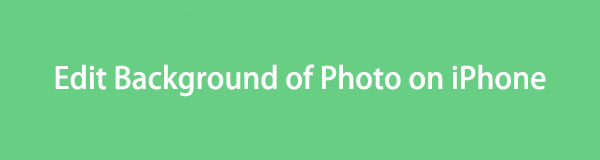
Video Converter Ultimate on paras video- ja äänenmuunnosohjelmisto, joka voi muuntaa MPG / MPEG MP4: ksi nopealla nopeudella ja korkealaatuisella kuvan / äänenlaadulla.
- Muunna mikä tahansa video / ääni, kuten MPG, MP4, MOV, AVI, FLV, MP3 jne.
- Tukee 1080p / 720p HD- ja 4K UHD-videomuunnosta.
- Tehokkaat muokkaustoiminnot, kuten leikkaaminen, rajaaminen, kääntäminen, tehosteet, parannukset, 3D ja muut.
Hyvä uutinen on, että turhautumisesi tähän tapaukseen on ohi. Valmistaudu, sillä tämä viesti tuo sinulle oikeat menettelyt valokuvan taustan muokkaamiseen iPhonessa. Tällä tavalla voit muokata itseäsi paremmassa paikassa tai ympäristössä, joka on siistimpi, kauniimpi tai jopa valkoisella taustalla. Mukana olevat tiedot ovat myös hyödyllisiä.

Opasluettelo
- Osa 1. Valokuvan taustan muokkaaminen iPhone Photos -sovelluksessa
- Osa 2. Valokuvan taustan muokkaaminen iPhone Onlinessa
- Osa 3. Valokuvan taustan muokkaaminen iPhonessa kolmannen osapuolen sovelluksen kautta
- Osa 4. Bonusvinkki - Valokuvanmuokkausohjelma, jota et saa jättää väliin
- Osa 5. Usein kysyttyä valokuvan taustan muokkaamisesta iPhonessa
Osa 1. Valokuvan taustan muokkaaminen iPhone Photos -sovelluksessa
Kuvat-sovellus on täydellinen tapa muokata valokuvataustaa peruskäyttöön. Jos sinun tarvitsee vain vaihtaa se valkoiseksi taustaksi, iPhonen sisäänrakennettu ominaisuus on yksinkertaisin prosessi, jossa voit navigoida. Se ei vaadi asennusta tai sillä ei ole monimutkaisia vaatimuksia. Sinun on suoritettava vain helppo määritetty toimenpide, jotta voit muokata valokuvasi taustaa onnistuneesti. Tämä sisäänrakennettu ominaisuus on kuitenkin käytettävissä vain iOS 16:ssa ja uudemmissa versioissa.
Ota huomioon alla olevat vaatimattomat vaiheet, jotta ymmärrät, kuinka valokuvaan lisätään valkoinen tausta iPhone Photos -sovelluksessa:
Vaihe 1Näytä Valokuvat sovelluksen käyttöliittymä iPhonen näytöllä ja sitten valokuvakirjastossasi, etsi ja valitse kuva, jonka taustaa haluat muokata. Valokuva näytetään koko näytössä, joten napauta pitkään kuvan pääsisältöä, kunnes voit vetää sen.
Vaihe 2Kun olet vetänyt ja tarttunut valitsemaasi materiaaliin kuvaan, napauta näyttöä toisella kädelläsi ja palaa edelliseen käyttöliittymään. Vapauta sitten nappaamasi sisältö ja tallenna se erillisenä tiedostona valkoisella taustalla.
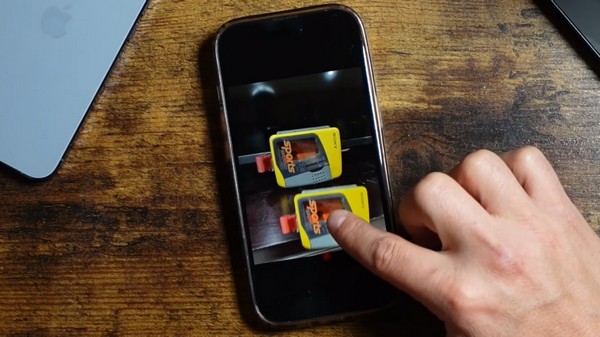
Sen lisäksi, että tämä menetelmä on rajoitettu vain iOS 16:n ja uudempien versioiden käyttäjiin, taustamuokkaus on myös rajoitettu valkoiseen. Jos siis pidät muista taustakuvista kuin valkoisista, kannattaa katsoa seuraavat osat.
Osa 2. Valokuvan taustan muokkaaminen iPhone Onlinessa
PhotoRoom Background Remover on yksi johtavista online-ohjelmista editointiin tai valokuvan taustan poistaminen. Voit käyttää sen sivustoa iPhonellasi tai tietokoneen selaimella, joten sillä ei ole väliä, haluatko muokata mieluummin kummallakaan laitteella. Sen online-käyttöliittymä on myös puhdas, joten voit nopeasti tunnistaa, mitä painikkeita tai vaihtoehtoja painaa navigoidaksesi prosessissa. Mutta epäedullinen asia on se, että se ei ole täysin ilmainen. Sinun on ostettava tilaus, jotta voit käyttää muita ominaisuuksia ja saada lisää valokuvataustavaihtoehtoja.
Seuraa alla olevia suojattuja ohjeita saadaksesi käsityksen, kuinka taustakuva vaihdetaan iPhonessa verkossa:
Vaihe 1Kirjaudu PhotoRoom taustanpoistoaine -sivu ja napsauta sitten Aloita valokuvasta -välilehti keskinäytössä. Valitse sivulle ladattava valokuva, kun iPhone-tiedostosi näkyvät. Vaihtoehtoisesti vedä se määritettyyn laatikkoon.
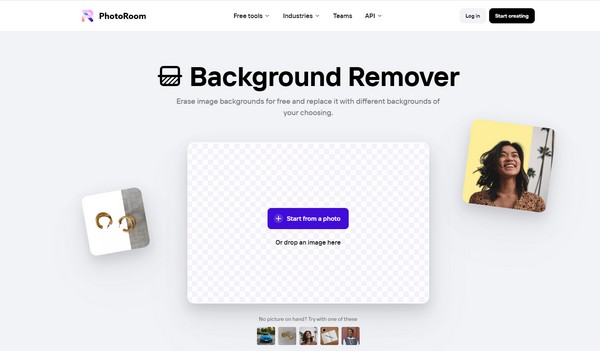
Vaihe 2Valitse seuraavalla sivulla Muokkaa ilmaiseksi nähdäksesi käytettävissä olevat taustat ja muokkausominaisuudet. Siirry seuraavaksi Tausta ja valitse se, johon haluat vaihtaa valokuvan. Napsauta lopuksi Lataa tallentaaksesi juuri muokatun kuvan.
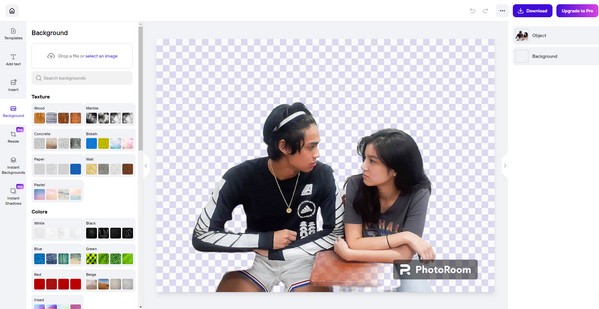
Video Converter Ultimate on paras video- ja äänenmuunnosohjelmisto, joka voi muuntaa MPG / MPEG MP4: ksi nopealla nopeudella ja korkealaatuisella kuvan / äänenlaadulla.
- Muunna mikä tahansa video / ääni, kuten MPG, MP4, MOV, AVI, FLV, MP3 jne.
- Tukee 1080p / 720p HD- ja 4K UHD-videomuunnosta.
- Tehokkaat muokkaustoiminnot, kuten leikkaaminen, rajaaminen, kääntäminen, tehosteet, parannukset, 3D ja muut.
Osa 3. Valokuvan taustan muokkaaminen iPhonessa kolmannen osapuolen sovelluksen kautta
Kolmannen osapuolen sovelluksen asentaminen iPhoneen on myös suosittu tapa muuttaa tai muokata valokuvan taustaa. Esimerkki tehokkaasta sovelluksesta on Youcam Perfect. Se on toimiva valokuvaeditori, joka tukee nopeaa taustan muokkausta. Tämän sovelluksen avulla sinun ei tarvitse jäljittää valokuvan taustaa manuaalisesti korostaaksesi ja muuttaaksesi sitä. Sovellus tunnistaa sen helposti, joten voit napauttaa vain muutamia vaihtoehtoja muokataksesi taustaa tehokkaasti.
Toimi alla olevan huolettoman menettelyn mukaisesti vaihtaaksesi kuvan taustaa iPhonessa Youcam Perfect -sovelluksella:
Vaihe 1Asenna Youcam Perfect App Storeen ja käynnistä se, jotta voit määrittää ja tarkastella kuvanmuokkaussovellusta iPhonen näytöllä.
Vaihe 2Kun olet valmis, siirry kohtaan Tausta -osio ja napauta sitten Vaihda taustakuva. Valitse sieltä käytettävissä olevista taustoista vaihtaaksesi valokuvassasi olevaa taustaa.
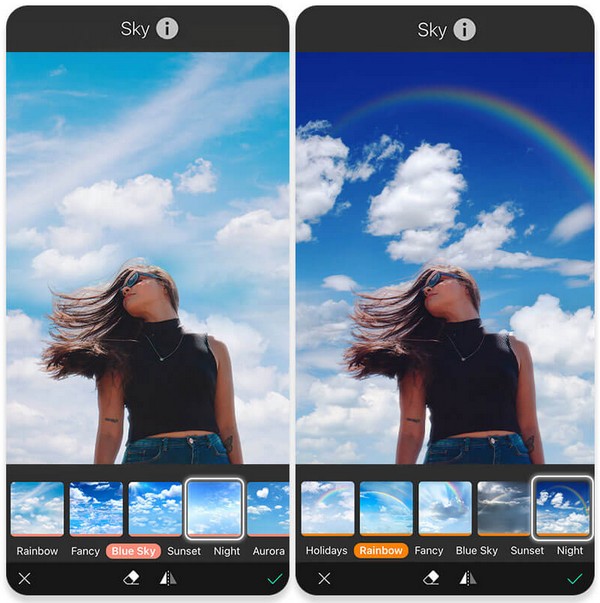
Osa 4. Bonusvinkki - Valokuvanmuokkausohjelma, jota et saa jättää väliin
Voit myös harkita valokuvakollaasin tekemistä myöhemmin, joten tässä FoneLab Video Converter Ultimate auttamaan sinua valmistautumaan. Tässä ohjelmassa on laajat muokkausominaisuudet, joita voidaan helposti parantaa valokuvakollaasi. Sen avulla voit myös luoda MV-tai muokkaa videoita, jota voidaan parantaa eri teemoilla. Tämän työkalun videoeditointitoimintoihin kuuluu mm videoleikkuri, tehostajana, rajaus, fuusio ja paljon muuta.
Video Converter Ultimate on paras video- ja äänenmuunnosohjelmisto, joka voi muuntaa MPG / MPEG MP4: ksi nopealla nopeudella ja korkealaatuisella kuvan / äänenlaadulla.
- Muunna mikä tahansa video / ääni, kuten MPG, MP4, MOV, AVI, FLV, MP3 jne.
- Tukee 1080p / 720p HD- ja 4K UHD-videomuunnosta.
- Tehokkaat muokkaustoiminnot, kuten leikkaaminen, rajaaminen, kääntäminen, tehosteet, parannukset, 3D ja muut.
Samaan aikaan FoneLab Video Converter Ultimate voi valokuvakollaasien ja videoeditoinnin lisäksi muuntaa tiedostosi lähes mihin tahansa muotoon, aivan kuten sen nimi ehdottaa. Lisäksi sen lisäominaisuudet, kuten video-kompressori, äänikompressori, GIF-valmistaja, kuvanmuunnin, videon vesileimanpoistoaine jne., voivat olla hyödyllisiä mediatiedostoillesi, jos tarvitset niitä yhtäkkiä myöhemmin.
Määritä alla oleva helppo prosessi esimerkkinä valokuvakollaasien tekemiseen FoneLab Video Converter Ultimate:
Vaihe 1Asenna FoneLab Video Converter Ultimate ohjelmatiedoston kautta, jonka saat napsautuksen jälkeen Ilmainen lataus sen virallisella sivulla. Hallitse asennusta nopeasti, jotta voit käyttää kuvankäsittelyohjelmaa myöhemmin.

Vaihe 2Siirry välittömästi kohtaan Kollaasi -osiosta, kun ohjelman alkuperäinen käyttöliittymä toteutuu. Sieltä on saatavilla erilaisia muokkaustoimintoja, joten valitse se, jota haluat käyttää kuvissasi luodaksesi kollaasin kauniisti.
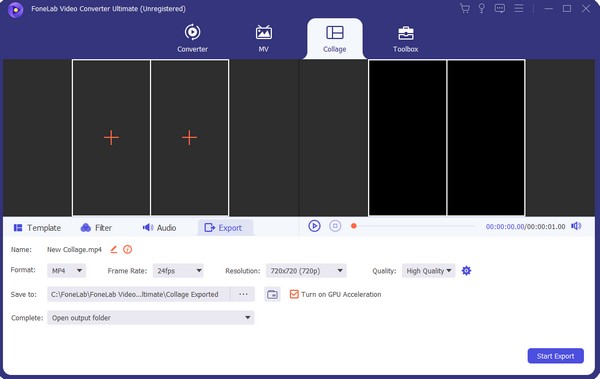
Vaihe 3Kun olet valmis, siirry kohtaan Vie -osiosta valitaksesi haluamasi tulostusvaihtoehdot. Napsauta lopuksi Start Export.
Video Converter Ultimate on paras video- ja äänenmuunnosohjelmisto, joka voi muuntaa MPG / MPEG MP4: ksi nopealla nopeudella ja korkealaatuisella kuvan / äänenlaadulla.
- Muunna mikä tahansa video / ääni, kuten MPG, MP4, MOV, AVI, FLV, MP3 jne.
- Tukee 1080p / 720p HD- ja 4K UHD-videomuunnosta.
- Tehokkaat muokkaustoiminnot, kuten leikkaaminen, rajaaminen, kääntäminen, tehosteet, parannukset, 3D ja muut.
Osa 5. Usein kysyttyä valokuvan taustan muokkaamisesta iPhonessa
1. Voitko sumentaa iPhonessa olevan valokuvan taustan?
Kyllä sinä voit. Se voidaan tehdä Kuvat-sovelluksessa, kun muokkaat kuvaa. Sumea kuva onnistuneesti käyttämällä muokkausnäytön syvyyssäätimen liukusäädintä.
2. Mikä on paras valokuvataustaeditori?
Jos valitset tämän artikkelin vaihtoehdoista, verkkotyökalu valokuvahuone on suosituin. Se tarjoaa erilaisia taustoja, joita voit käyttää valokuvassasi, ja se on käytettävissä iPhonellasi ja tietokoneen selaimella.
On ilo, että luotat yllä ehdottamiimme taustamuokkaustekniikoihin. Löydät luotettavampia ohjeita, kuten tämä FoneLab Video Converter Ultimate sivusto.
Video Converter Ultimate on paras video- ja äänenmuunnosohjelmisto, joka voi muuntaa MPG / MPEG MP4: ksi nopealla nopeudella ja korkealaatuisella kuvan / äänenlaadulla.
- Muunna mikä tahansa video / ääni, kuten MPG, MP4, MOV, AVI, FLV, MP3 jne.
- Tukee 1080p / 720p HD- ja 4K UHD-videomuunnosta.
- Tehokkaat muokkaustoiminnot, kuten leikkaaminen, rajaaminen, kääntäminen, tehosteet, parannukset, 3D ja muut.
